|
实例学习Director 8.0
|
| |
| 第四步:制作移动的文字 |
| |
| 先把背景通道的跨度设为50帧。把“5D”文字演员拖动到第二个通道中的第一帧,把它的跨度设为5个帧,然后把第一帧移动到屏幕左上角,把第五帧移动到合适的位置。拷贝第五帧,然后把它粘贴到第六帧,单击第六帧中的精灵,在属性面板中把它的结束帧设置为50。
|
| |
| 第五步:设置转场 |
| 把“多媒体”演员拖到第三个通道的第六帧,在舞台上把它移动到“5D”的后方,在属性面板中设置其Ink为Matte,结束帧为50。单击分镜窗口右上角的“Hide/Show
Effects Channels”,显示出特效通道。特效通道的第三个为转场通道,在转场通道的第六帧处双击鼠标,系统弹出转场面板,单击作放的“Wipe”类别,在右栏选择“Wipe
Right”。然后的单击“OK”按钮。此时可以通过工具面板中的播放按钮来看看初步的效果。如图所示。
|
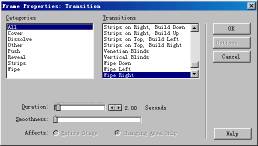 |
| |
|
|
| 第六步:控制影片的播放 |
| 把Loop演员拖到第四个通道的20帧处,在舞台上设置好合适的位置。此时整个Director电影将近尾声,但是播放时还是从头到尾的循环播放,如果想让它在最后一帧就停止不动,就需要写一句简单的Lingo
语句,双击特效通道的最后一个脚本通道的第50帧,在弹出的Behavior面板中,输入go to the frame。 如图所示。
|
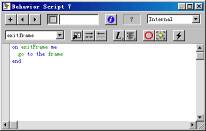 |
| |
|
|
| 第七步:生成项目 |
| |
| 在所有的制作完成后,就可以进行打包输出exe文件了,首先保存这个Director源文件,然后在File菜单下选择Creat Projector,在弹出的搜寻窗口中选择要打包的文件名,然后单击“Creator”按钮,选择需要打包到的目录,然后取好文件名,单击OK按钮即可。
|
| 通过本例的学习,大家应该了解了Director的基本制作方法了吧。但是要熟练掌握它并不是一件很容易的事,大家需要在Lingo脚本上多下功夫。 |
|
|

